
Hvis du er ligesom mig, lever et Microsoft Office-frit liv et godt liv 4 Gratis alternativer til Microsoft Office 365 4 Gratis alternativer til Microsoft Office 365 Microsoft Office 365 tilbyder den perfekte integration af en desktop office suite med sin webbaserede modstykke . Kan nogen af sine frie alternativer konkurrere? Vi ser på fire kontorsuper med både offline og online-funktioner. Læs mere . Måske har du strategisk designet alle aspekter af dit liv, så du aldrig skal bruge otte timer om dagen, der arbejder med Microsoft Office-produkter. Eller du har overbevist dine teammedlemmer om at flytte til andre, bedre løsninger.
Men nogle gange regner det selv i paradis. Du kan måske finde ud af, at nogen vigtige sender dig et Microsoft Office-dokument som en PowerPoint-præsentation. 7 Gratis PowerPoint-alternativer til alle dine præsentationsbehov 7 Gratis PowerPoint-alternativer til alle dine præsentationsbehov Microsoft PowerPoint er et fantastisk værktøj, men du skal muligvis have et gratis alternativ. Vi har samlet de bedste præsentationsværktøjer, bare husk på, at ingen af dem er så gode som originalen. Læs mere eller et Excel-regneark 5 kurser til opgradering af dine Excel-færdigheder og spar 5 kurser til opgradering af dine Excel-færdigheder og spar Hvis du vil arbejde smartere eller endda optjene et raise, kan disse bundter på MakeUseOf Deals hjælpe Læs mere i dets originale format. Og du har bare ikke tid til at lære dem om korrekt PDF-deling af etiketter De 7 bedste værktøjer til at præsentere og dele dine PDF-filer online De 7 bedste værktøjer til at præsentere og dele dine PDF-filer Online PowerPoint ser ud til at være kedeligt. Præsentation med PDF-filer kan være et hurtigere og nemmere alternativ. Her er syv udvalgte værktøjer til at præsentere og dele dine PDF-filer online. Læs mere .
I tider som disse har du brug for en enkel, gratis måde at se Office-dokumenter på (og måske lave nogle få mindre ændringer). Gode nyheder er, du kan gøre alt det uden at forlade din Chrome-browser. Du behøver ikke forurene din Windows- eller Mac-maskine med Office-installatører eller tredjeparts apps. Du behøver ikke engang at downloade filer til harddisken for at se dem.
Hvad kan du gøre?
Brug de udvidelser, der er markeret nedenfor, her er hvad du vil kunne gøre:
- Forhåndsvisning af Office-dokumenter, du kommer over online lige i Chrome-browseren. Du behøver ikke at downloade filerne.
- Forhåndsvisning Office-dokumenter, du modtager som vedhæftede filer.
- Se Office-dokumenter, som du har gemt til din pc eller Mac-lagring.
- Rediger lokale Office-dokumenter i Chrome uden at ændre formatet eller uploade til Google Drive-pakken.
Til Online Dokumenter: Docs Online Viewer
Docs Online Viewer er en Chrome-udvidelse, som giver dig mulighed for at forhåndsvise forskellige dokumentformater lige i Chrome-browseren.
Når du kommer på tværs af et link til et understøttet dokument, vil du se et lille blåt skydokumentikon ved siden af linket (som i Google-søgesiden).
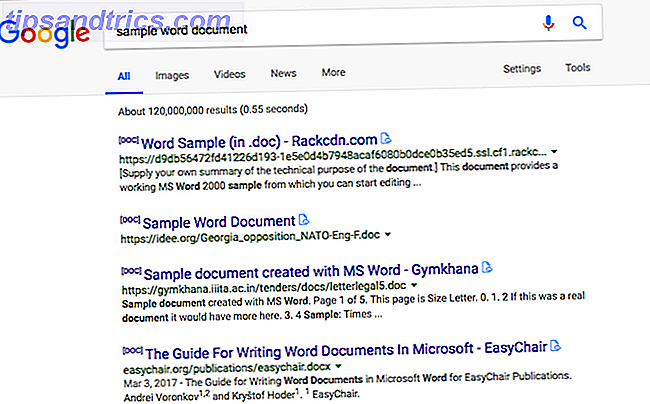
Klik på det, og dokumentet åbnes i en visningstilstand kun der.

De klassiske Office-dokumentformater (DOC, DOCX, PPT, PPTX, XLS, XLSX) understøttes. Du finder også support til CSV, Sider, PDF, RTF og meget mere. Docs Online Viewer bruger faktisk Googles egen dokumentfremviser. Det omkredser bare Google Drive UI og viser dig direkte dokumentet. Du vil kunne fremhæve tekst og kopiere den. Sådan gemmes et dokument som en PDF Gem dine Gmail-beskeder som PDF-filer og nå indbakke Nul nu Gem dine Gmail-beskeder som PDF-filer og nå indbakke Nul Nu, uanset om du har brug for at arkivere særlige e-mails, eller du bare vil lave en lokal sikkerhedskopi af din email, dette nifty udvidelse gør det nemt ved at gemme dine e-mails som PDF-filer. Læs mere, brug Chrome-udskrivningsfunktionen Google Cloud Print og alternativer til udskrivning on-the-go Google Cloud Print og alternativer til udskrivning on-the go Google Cloud Print giver dig mulighed for at udskrive fra en fjernplacering. Her viser vi dig også flere Google Cloudprinter, alternativer til dit skrivebord eller din mobile enhed. Læs Mere og vælg Gem som PDF.
Fra udvidelsens indstillinger kan du aktivere mulighederne for at åbne dokumentet i en ny fane.
Download - Docs Online Viewer
Til Dokumenter i Gmail: Google Suite
Hvis du bruger Gmails webvisning 6 Nye gratis Gmail-udvidelser til Chrome, skal du installere 6 nye gratis Gmail-udvidelser til Chrome, du skal installere Hvis du bruger den mægtige kombination af Google Chrome og Gmail, er der nogle nye browserudvidelser, du har brug for at tjekke ud. Læs mere i Chrome, du behøver ikke en tredjepartsudvidelse for at få vist Office-dokumenter.
Når du får en email med et vedhæftede Office-dokument, kan du se et stort eksempel på det i bunden af e-mailen (vedhæftningsafsnittet).

Bare svæv over boksen og klik, hvor du ser dokumentets titel. Du får vist eksemplet på dokumentet som et overlay. Klik på menuknappen og vælg Åbn i Ny fane for at åbne dokumentet i en anden fane.
Herfra kan du også gemme dokumentet som PDF ved at klikke på knappen Udskriv og vælge Gem som PDF fra popup-vinduet.

Hvis du vil redigere dokumentet, skal du klikke på knappen Åbn med ... øverst. Afhængigt af dokumentformatet vises den relaterede Google-app her. Hvis du for eksempel forhåndsviser et Word-dokument, får du mulighed for at åbne i Google Dokumenter. Når du gør det, åbnes dokumentet i en ny fane.
Til lokale dokumenter: Kontorredigering til dokumenter, ark og dias
Docs Online Viewer giver dig mulighed for at forhåndsvise dokumenter på internettet. Gmail har et indbygget eksempel til Office-filer. Men hvad med de dokumenter, du har downloadet til din pc eller Mac?
Forhåndsvisning eller redigering af dem direkte i Google Drevs webgrænseflade er overraskende svært. Du skal uploade dem, de bliver konverteret til Google Suite format, og så skal du eksportere dem tilbage. Heldigvis har Google en udvidelse specielt designet til visning og redigering af Office-dokumenter offline - uden at ændre formatet.
Når du har downloadet Office Editing-udvidelsen, skal du åbne en ny fane i Chrome, trække filen over til vinduet, og den åbnes. Du kan afslutte tingene der; se det pågældende Word-dokument og kopier teksten over, hvis du vil.

Du kan også gå videre og begynde at redigere dokumentet. Siden vil bede dig om at gemme dokumentet.

Vælg et sted, giv et navn, og dokumentet med ændringerne gemmes.

Det bedste er at gå fremad, alle de ændringer, du laver, gemmes automatisk til den pågældende fil - lokalt.

Dette virker som en lille ting, men det er en god arbejdsgang og åbner en helt ny verden af sømløs Office-dokumentredigering. Her er et par ulemper:
- Du behøver ikke downloade og installere en tredjepartsprogram.
- Du behøver ikke at importere eller uploade filen til din personlige Google-konto.
- Åbn Office-filer og rediger uden at messe med formatet.
Ja, du bruger stadig Googles suite til redigering af dokumentet, som ikke har næsten lige så mange funktioner, men så længe du laver grundlæggende redigeringer, bør det være fint.
Download - Kontorredigering til dokumenter, ark og dias
Til avancerede scenarier
For grundlæggende redigering er Googles Office Editing-udvidelse nok. Men hvad nu hvis du vil redigere et kompliceret Excel-ark uden at betale for Microsoft Office. Den bedste løsning lige nu 8 Bedste Microsoft Office-alternativer til Mac-brugere 8 Bedste Microsoft Office-alternativer til Mac-brugere Bare slettet Windows til en Mac? Her er de bedste Microsoft Office-alternativer. Læs mere er at downloade den gratis LibreOffice-pakke Er den nye LibreOffice et bedre Microsoft Office-alternativ? Er New LibreOffice et bedre Microsoft Office-alternativ? LibreOffice, en lang tidskonkurrencer af Microsoft Office, har lige modtaget en makeover og vigtige opdateringer. Efter at være holdt tilbage ved at niggle bugs gennem årene, har LibreOffice endelig fundet den vindende formel? Læs mere . Alternativt giver Microsoft Office Online Hvordan Dropbox Paper tager på Google Docs og Office Online Hvordan Dropbox Paper tager på Google Docs og Office Online Dropbox Paper fremmer Dropbox fra en fildeling og cloud storage service til en samarbejdspartnereditor. Kan den konkurrere med etablerede konkurrenter som Google Docs og Microsoft Office Online? Læs mere et skud også.
Hvor længe har det været siden du opgav Microsoft Office-pakken? Hvad ser dit dokument-workflow ud nu? Hvordan håndterer du med kolleger, der stadig beskæftiger sig med Office-dokumenter? Del med os i kommentarerne nedenfor.



![LibreOffice 3.5 udgivet, tilbyder nyt grammatikkontrolværktøj [Nyheder]](https://www.tipsandtrics.com/img/linux/117/libreoffice-3-5-released.jpg)